使用Excel做仓库账可以通过创建库存管理系统、设置数据表格、应用公式和函数、使用数据验证等方式实现。通过这些方法,您可以实现库存追踪、自动计算、数据分析和报表生成等功能。本文将详细讲解如何使用Excel高效地管理仓库账务。
一、创建库存管理系统
首先,创建一个库存管理系统是使用Excel做仓库账的基础。这个系统应包括产品信息、库存记录和其他相关数据。
1. 产品信息表
产品信息表是仓库管理系统的核心部分,应包括产品编号、产品名称、类别、单位、供应商等信息。以下是一个示例表格:
产品编号
产品名称
类别
单位
供应商
001
产品A
电子
件
供应商X
002
产品B
服装
件
供应商Y
2. 库存记录表
库存记录表用于记录产品的进出库情况,包括日期、操作类型(入库或出库)、数量、操作人员等。以下是一个示例表格:
日期
产品编号
操作类型
数量
操作人员
2023-01-01
001
入库
50
张三
2023-01-02
002
出库
20
李四
二、设置数据表格
为了确保数据的一致性和准确性,建议使用数据验证功能来限制用户输入。还可以使用条件格式来突出显示某些数据。
1. 数据验证
在Excel中,数据验证可以用于限制用户输入。例如,可以限制库存数量必须为正整数。以下是设置数据验证的步骤:
选择要应用验证规则的单元格区域。
点击“数据”选项卡,然后选择“数据验证”。
在“允许”下拉菜单中选择“整数”,然后设置最小值和最大值。
2. 条件格式
条件格式可以用于突出显示某些数据,例如库存低于某个阈值时,单元格变为红色。以下是设置条件格式的步骤:
选择要应用条件格式的单元格区域。
点击“开始”选项卡,然后选择“条件格式”。
选择“新建规则”,然后根据需要设置规则条件和格式。
三、应用公式和函数
使用Excel的公式和函数可以自动计算库存数量、总价值等,从而提高工作效率。
1. 库存数量计算
可以使用SUMIF函数来计算每种产品的当前库存数量。以下是一个示例公式:
=SUMIF(库存记录!B:B, A2, 库存记录!D:D)
这个公式会根据产品编号(A2)计算库存记录表中对应产品的数量总和。
2. 总价值计算
可以使用SUMPRODUCT函数来计算库存的总价值。以下是一个示例公式:
=SUMPRODUCT(库存表!B:B, 库存表!C:C)
这个公式会计算库存数量和单价的乘积,并将其相加得到总价值。
四、使用数据验证
数据验证可以确保输入数据的准确性,从而减少错误。以下是一些常见的数据验证应用场景:
1. 限制输入范围
例如,可以限制输入的库存数量必须为正整数。以下是设置数据验证的步骤:
选择要应用验证规则的单元格区域。
点击“数据”选项卡,然后选择“数据验证”。
在“允许”下拉菜单中选择“整数”,然后设置最小值和最大值。
2. 列表选择
可以使用数据验证创建下拉列表,从而限制用户只能从预定义的选项中选择。例如,可以创建一个包含所有供应商的下拉列表。以下是设置步骤:
创建一个包含所有供应商的列表。
选择要应用验证规则的单元格区域。
点击“数据”选项卡,然后选择“数据验证”。
在“允许”下拉菜单中选择“列表”,然后选择包含供应商的单元格区域。
五、报表生成
通过Excel的报表生成功能,可以轻松生成各种库存报表,以便进行分析和决策。
1. 库存报表
库存报表应包括产品编号、产品名称、当前库存数量等信息。可以使用PIVOT TABLE(数据透视表)来生成库存报表。以下是生成库存报表的步骤:
选择库存记录表的数据区域。
点击“插入”选项卡,然后选择“数据透视表”。
在数据透视表字段列表中,拖动“产品编号”和“产品名称”到行标签区域,拖动“数量”到值区域。
2. 进出库报表
进出库报表应包括日期、产品编号、操作类型、数量等信息。可以使用PIVOT TABLE(数据透视表)来生成进出库报表。以下是生成进出库报表的步骤:
选择库存记录表的数据区域。
点击“插入”选项卡,然后选择“数据透视表”。
在数据透视表字段列表中,拖动“日期”到列标签区域,拖动“产品编号”和“操作类型”到行标签区域,拖动“数量”到值区域。
六、数据分析
通过Excel的图表和数据分析功能,可以深入分析库存数据,从而做出更明智的决策。
1. 图表
图表可以直观地展示库存数据,帮助发现趋势和异常。以下是创建图表的步骤:
选择要创建图表的数据区域。
点击“插入”选项卡,然后选择所需的图表类型。
根据需要调整图表的格式和样式。
2. 数据分析工具
Excel提供了多种数据分析工具,例如“数据分析”工具包和“求解”工具。可以使用这些工具进行更深入的数据分析。例如,可以使用“数据分析”工具包中的“描述统计”功能生成数据的基本统计信息。
七、自动化
通过VBA(Visual Basic for Applications)可以实现一些自动化操作,例如自动更新库存数据、生成报表等。
1. 创建宏
宏是VBA程序的一部分,可以用来自动执行一系列操作。以下是创建宏的步骤:
点击“开发工具”选项卡,然后选择“录制宏”。
执行要记录的操作。
点击“停止录制”完成宏的创建。
2. 编辑VBA代码
可以通过编辑VBA代码来实现更复杂的自动化操作。以下是编辑VBA代码的步骤:
点击“开发工具”选项卡,然后选择“Visual Basic”。
在VBA编辑器中编写或修改代码。
保存并运行代码。
八、备份与安全
为了确保数据的安全性和完整性,建议定期备份数据,并设置合适的权限。
1. 定期备份
可以使用Excel的保存功能定期备份数据。还可以将数据导出到其他格式(例如CSV)进行备份。
2. 设置权限
通过Excel的保护功能可以设置数据的访问权限。例如,可以设置只读权限,防止未经授权的修改。以下是设置权限的步骤:
点击“审阅”选项卡,然后选择“保护工作簿”或“保护工作表”。
根据需要设置密码和权限。
总结:通过创建库存管理系统、设置数据表格、应用公式和函数、使用数据验证、生成报表、数据分析、自动化操作以及备份与安全措施,可以高效地使用Excel做仓库账。希望本文的内容能够帮助您更好地管理仓库,实现数据的准确性和高效性。
相关问答FAQs:
1. 为什么要使用Excel来管理仓库账目?使用Excel来管理仓库账目有许多好处。首先,Excel提供了一个易于使用的电子表格界面,可以轻松地记录和跟踪仓库的各项数据。其次,Excel提供了强大的计算和分析功能,可以帮助您准确计算库存数量、总值和其他相关指标。最重要的是,Excel的灵活性使您能够根据自己的需求自定义和调整仓库账目表格,以满足不同的业务要求。
2. 如何在Excel中创建仓库账目表格?在Excel中创建仓库账目表格很简单。首先,您可以使用Excel的行和列来创建一个表格,其中每一列代表一个特定的账目字段(如产品名称、数量、价格等),每一行代表一个具体的库存记录。其次,您可以根据需要添加合计行或列,以便计算总库存数量和总值。另外,您还可以使用Excel的筛选和排序功能,快速找到特定产品或根据不同的条件进行排序。
3. 如何记录和更新仓库账目数据?在Excel中记录和更新仓库账目数据非常简单。首先,您可以在表格中的相应字段中输入产品名称、数量、价格等信息。其次,您可以使用Excel的数据验证功能,限制输入的格式和范围,以确保数据的准确性和一致性。另外,您还可以使用Excel的公式和函数来自动计算总库存数量、总值和其他相关指标。当有新的库存进出或发生变动时,您只需更新相应的单元格,Excel会自动重新计算和更新相关数据。
文章包含AI辅助创作,作者:Edit1,如若转载,请注明出处:https://docs.pingcode.com/baike/4513493